4 treiber installation – Huion Kamvas 22 Plus Pen Display User Manual
Page 31
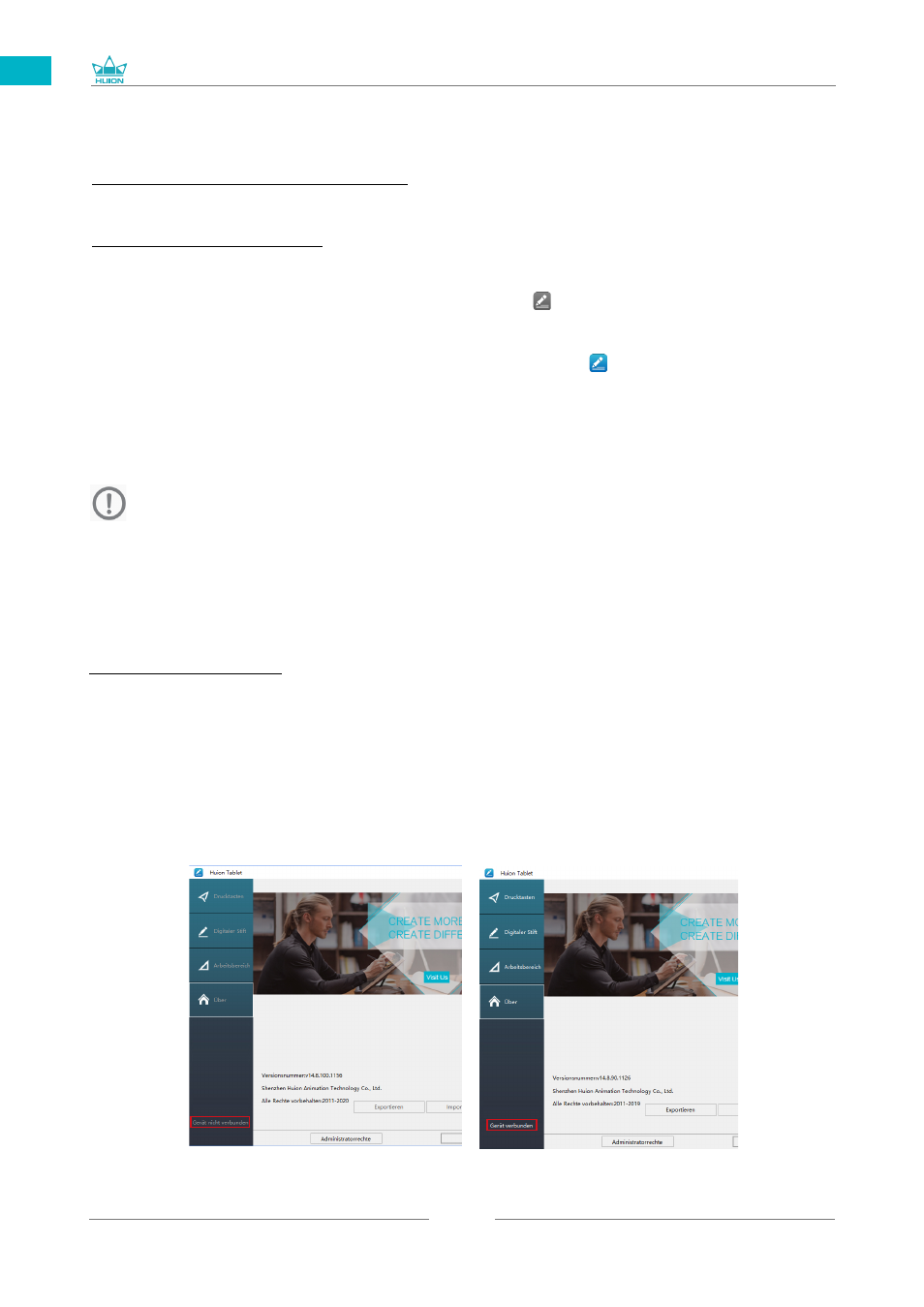
GS2202
31
DE
2.4 Treiberinstallation
2.4.1 OS Unterstützte Betriebssysteme
Windows 7 oder neuer, Mac OS 10.12 oder neuer.
2.4.2 Installieren der Treiber
Laden Sie bitte die Treiber von unserer Webseite herunter:
www.huion.com/de/download
Nach der Installation finden sie das Treiber-Icon " " im grauen Systembereich. Das
bedeutet, dass der Treiber erfolgreich installiert wurde. Wenn Sie das Display an den
Computer anschließen, verändert sich die Farbe des icons " ". Das bedeutet, der Treiber
hat das Display erkannt und Sie können es jetzt verwenden.
2.4.3 Treiberoberfläche
Machen Sie nach dem erfolgreichen Download einen Doppelklick um den Treiber zu
öffnen. Verbinden Sie das Display mit Ihrem Computer durch ein USB-Kabels.
Wenn die Geräte verbunden sind, achten Sie auf die Mitteilung unten Links auf der
Treiberoberfläche. Hier werden zwei Meldungen angezeigt. "Gerät nicht verbunden" oder
"Gerät verbunden".
[1] Vor der Installation müssen Sie andere Treiber ähnlicher Produkte deinstallieren, das
beinhaltet auch ältere Treiber dieses Produkts.
[2] Schließen Sie vor der Installation sämtliche Grafikprogramme und
Antivirenprogramme um Konflikte zu vermeiden.
Hinweise